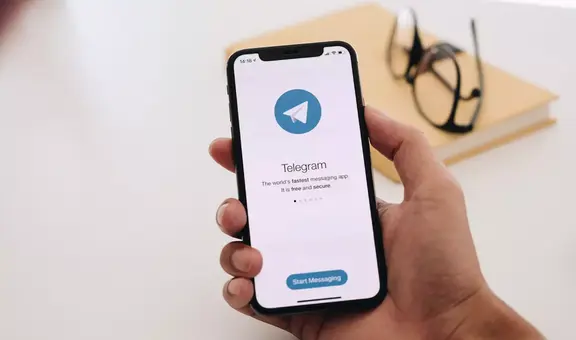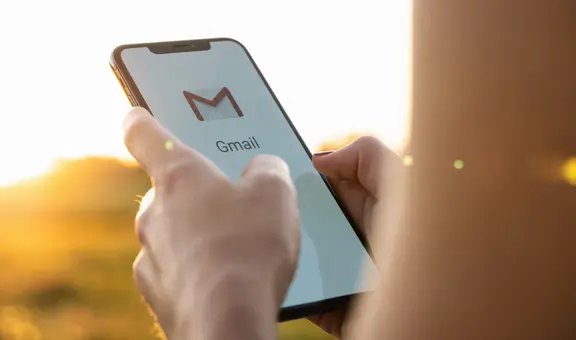Google Chrome: ¿cómo eliminar del móvil datos almacenados por sitios web?
Libera la memoria de tu smartphone. Este método te permitirá borrar de tu dispositivo los archivos guardados por las páginas web al navegar con Google Chrome.
- ¿Qué fue lo más buscado en Google Perú en el 2025? Los temas de mayor interés entre los peruanos
- ¿Qué es WhatsApp Plus y por qué debes evitar instalarlo en tu smartphone?
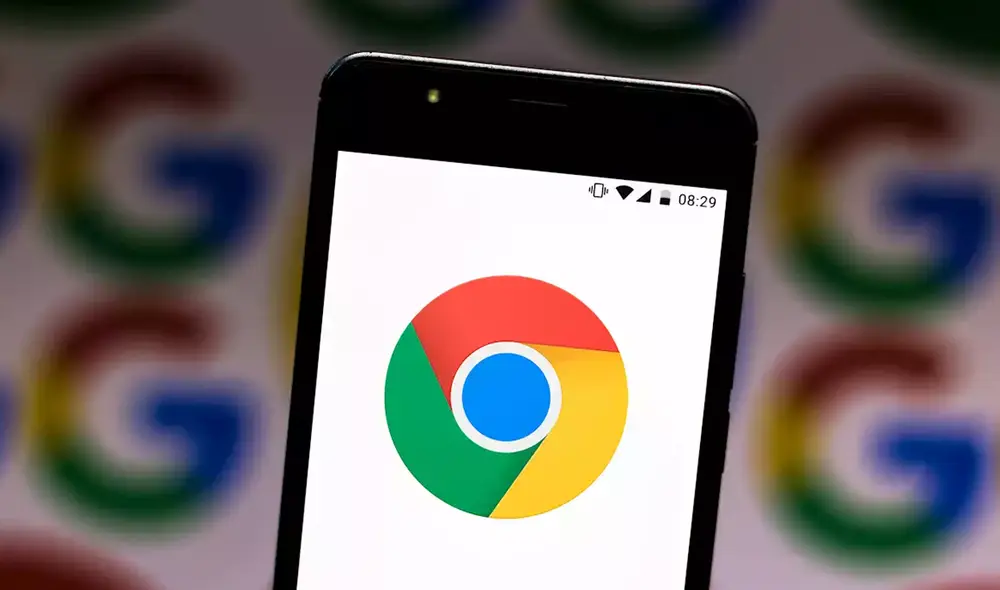
Cada vez que navegamos por una página web, esta va almacenando en nuestro dispositivo una serie de archivos temporales que le permite ejecutar diferentes acciones, como recordar nuestro inicio de sesión, mostrar datos sin conexión o cargar más rápido la siguiente vez.
No obstante, esta información suele ocupar un espacio considerable dentro de la memoria interna del smartphone. Por ello, te enseñamos cómo deshacerte fácilmente de todos esos archivos desde la aplicación de Google Chrome. (Este proceso no borrará el historial ni las contraseñas guardadas).
TE RECOMENDAMOS
TEMU VS. ALIEXPRESS: ¡AQUÍ ESTÁN LOS MEJORES PRECIOS! | TECHMOOD
¿Cómo borrar datos de webs en Google Chrome?
Desde tu smartphone, ingresa a la aplicación de Google Chrome y toca el ícono de tres puntos para desplegar el menú general. Luego, pulsa en la opción de Configuración y desplázate hasta la sección de Configuración Avanzada.
A continuación, accede al apartado de Configuración de sitios. Aparecerá en pantalla los diferentes ajustes que puedes establecer en las páginas web, como cookies, notificaciones, anuncios y permisos de acceso. Para este caso, en concreto, selecciona la opción Datos almacenados.
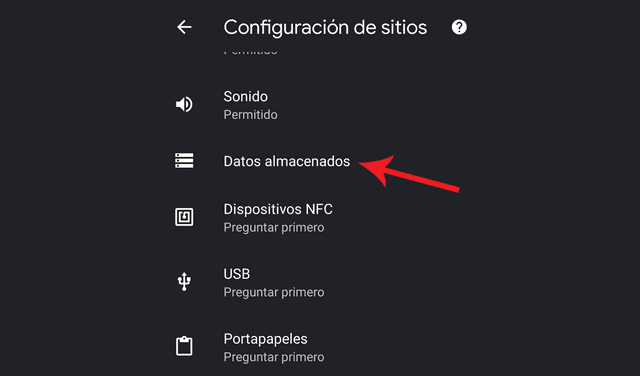
Opción de Datos almacenados en Google Chrome. Foto: La República
En esta ventana, podrás visualizar una lista con todos los sitios web que has visitado. Al lado de derecho de cada uno de ellos, se mostrará cuánto pesa el archivo que han guardado en tu teléfono. Para encontrar rápidamente la página que deseas eliminar, utiliza el ícono de la lupa.
Una vez que la hayas ubicado, pulsa sobre ella y presiona en el botón Borrar y restablecer. Google Chrome te mostrará un aviso donde informa que se eliminarán “todos los datos locales de este sitio web, incluidas las cookies”. Dale clic en aceptar y listo.
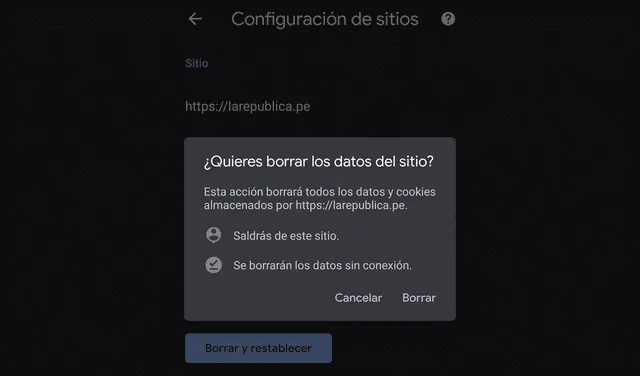
Cómo borrar datos de un sitio web. Foto: La República
Puedes utilizar este mismo proceso con todas las webs que aparezcan en tu historial. Asimismo, si deseas ahorrarte la tarea de hacerlo uno por uno, simplemente, dirígete a la pantalla principal de Datos almacenados y selecciona el botón ‘Borrar todos los datos’ ubicado en la parte inferior.